UiPservice » [:ru]Советы[:ua]Поради[:] » Как сделать скриншот и записать видео с экрана iPhone
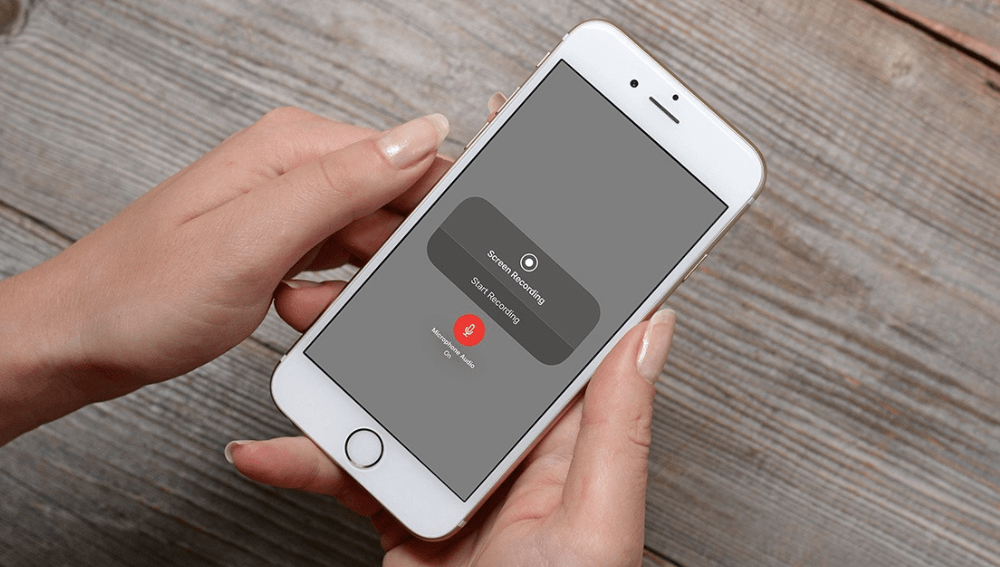
Кожна людина, напевно, стикалася з необхідністю поділитися скріншотом або записом екрана з друзями чи колегами. Найпростіший спосіб це зробити – використовувати вбудовані інструменти iOS 13. У цій інструкції UiPservice розповідає, як зробити скріншот та записати відео з екрана iPhone без допомоги сторонніх програм.
Як зробити скріншот
Для створення зображення екрану використовуються спеціальні поєднання кнопок iPhone. Що і як натискати залежить від моделі смартфона.
- Щоб зробити скріншот на iPhone X та інших моделях зі сканером Face ID, натисніть та швидко відпустіть кнопки блокування екрана та збільшення гучності. Натискати обидві клавіші одночасно.
- Щоб зробити скріншот на iPhone 6 та інших моделях з кнопкою блокування екрана на бічній грані, натисніть кнопку блокування та кнопку Home.
- Щоб зробити скріншот на iPhone 5 та інших моделях з кнопкою блокування екрану зверху, натисніть кнопку блокування та кнопку Home.
Під час успішного створення знімка екрана в нижньому лівому куті з’явиться його зменшена копія. Натиснувши на неї, ви отримаєте доступ до розмітки та інших інструментів редагування. Зберігаються скріншоти у галереї програми «Фото». Знайти їх можна в розділі “Альбоми” – “Знімки екрана”. Також доступна опція збереження у програмі «Файли».
Порада: Якщо потрібно зробити скріншот всього вмісту веб-сторінки в Safari, в меню редагування виберіть опцію «Повна сторінка». Зберегти такий знімок можна лише у програмі «Файли» у форматі PDF. Функція працює у стандартному браузері iOS.
Як записати відео з екрану
Перед початком запису відео з екрана iPhone переконайтеся, що потрібна опція додана в меню «Пункт керування».
- Відкрийте меню “Параметри” – “Пункт керування” – “Налаштувати елементи керування”. Якщо функція записування екрана знаходиться у списку “Увімкнути”, перейдіть до наступного кроку.
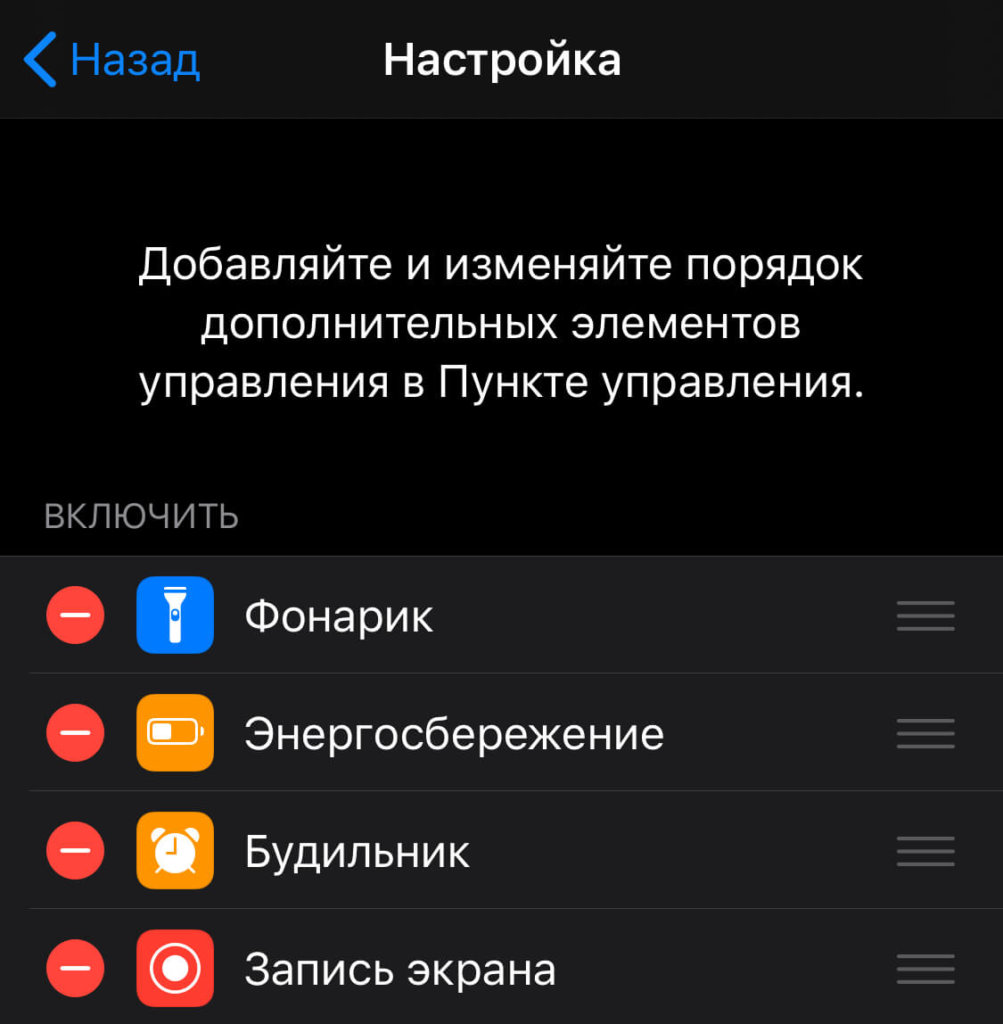
- Поверніться на домашній екран та відкрийте меню «Пункт керування». Натисніть та утримуйте іконку запису, щоб викликати меню з додатковими опціями.
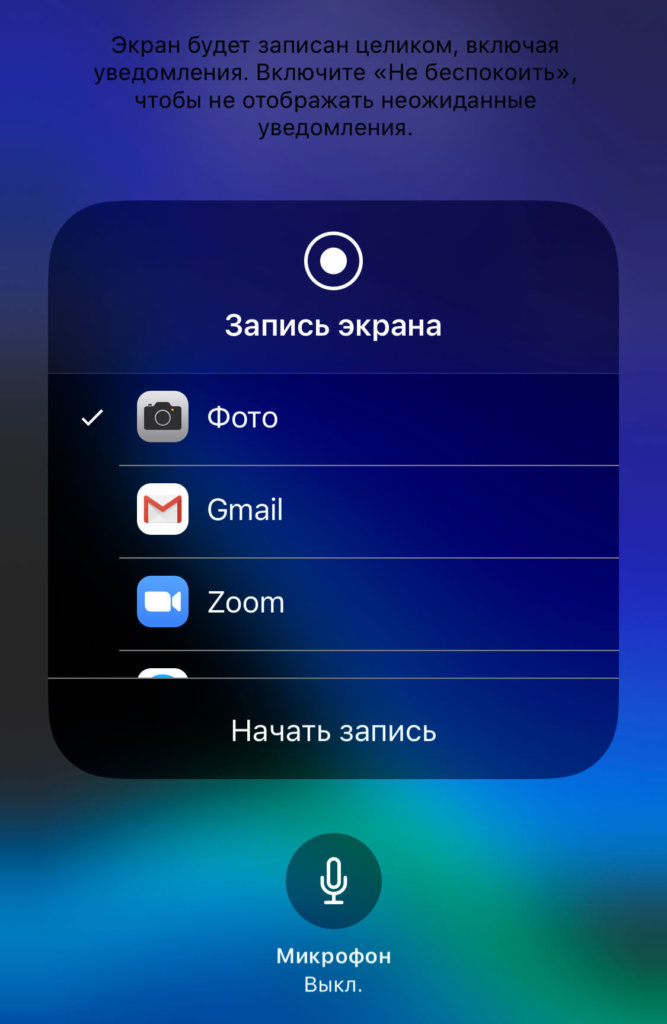
- Натисніть на іконку запису та дочекайтеся закінчення зворотного відліку. iPhone почне записувати те, що відбувається на екрані, а в рядку стану з’явиться червоний індикатор.
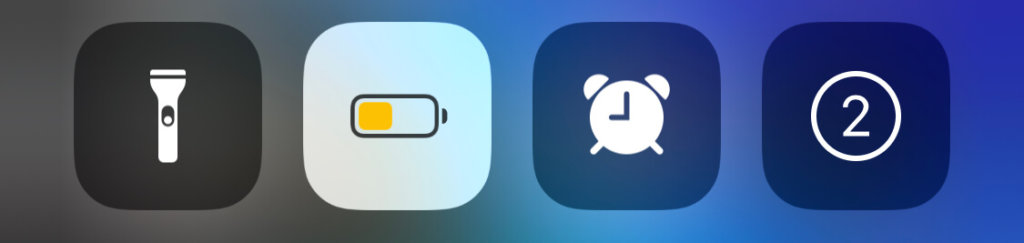
- Щоб зупинити записування, торкніться червоного індикатора та підтвердіть дію, натиснувши кнопку «Зупинити» у діалоговому вікні. Відео автоматично збережеться у вибране розташування. За замовчуванням ця програма «Фото».
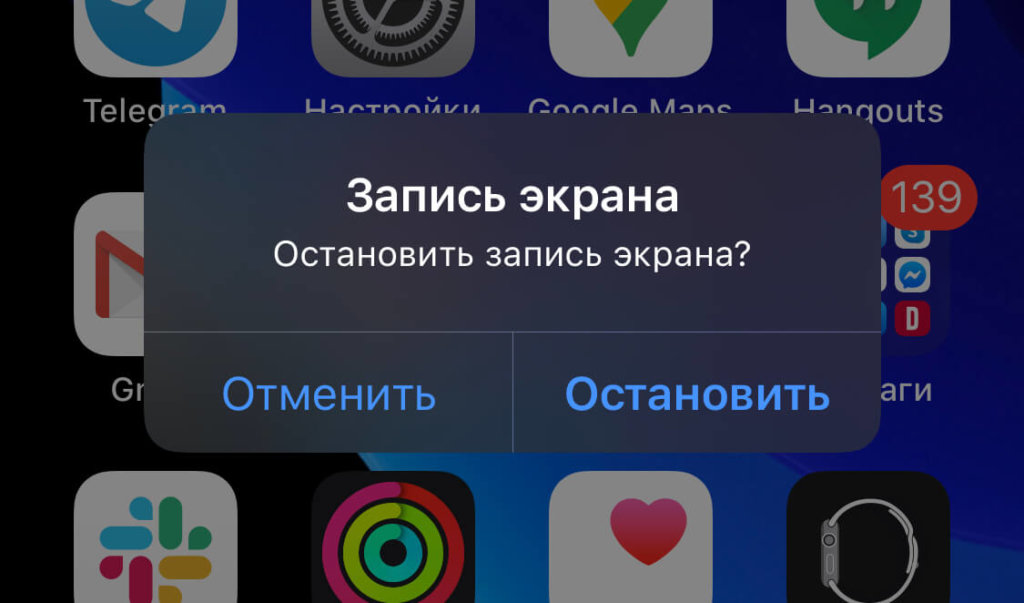
Тепер ви знаєте, як робити знімки екрана та записувати відео з екрана iPhone без допомоги інших програм. Сподіваємося, ці знання вам знадобляться.
Цей сайт використовує Akismet для зменшення спаму. Дізнайтеся, як обробляються ваші дані коментарів.






Залишити відповідь